为什么要用View
因为android自带的view无法满足你的需求。这时候就需要我们的自定义View了
什么是自定义View,android自带View
- ImageVIew:imageButton,QuickContactBadge,AppConpatImageView
- TextView:EditText,Button,RadioButton,ToddleButton,CheckBox,switch
- ViewGroup(视图组):
LinearLayout,RelativeLayout,ViewPager,ListView,AbsoluteLayout,
FrameLayout,GridLayout
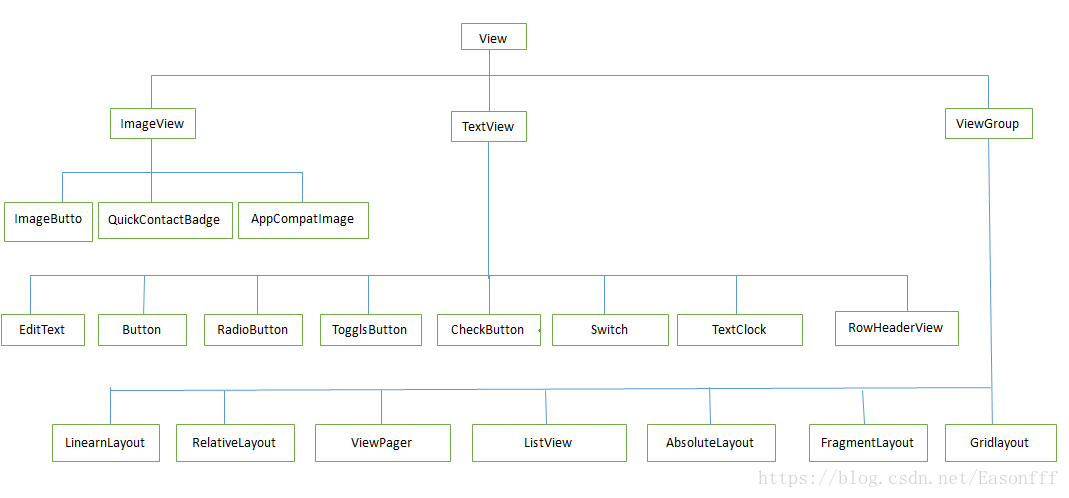
如何使用自带View,三种方式
- 自绘控件:直接继承View(原料重造)
- 重写控件:间接继承View,重写View子类(成品加工)
- 组合控件:间接继承View子类,将需要的组合到一起
Paint常用方法及解释
- setAntiAlias():设置画笔的锯齿效果
- setColor():设置画笔
- setARGB():设置画笔ARGB的值
- setAlpha():设置画笔Alpha的值
- setStyle():设置画笔的风格(空心或者实心)
- setStrokeWidth():设置空心框的宽度
- getColor():获取画笔的颜色
- setTextSize():设置字体的尺寸
Canvas常用方法及解释
- drawLine():绘制直线
- drawCircle:绘制圆形
- drawBitmap:绘制图形
- drawRect():绘制矩形
- drawText():绘制字符
自绘控件步骤:
- 继承View(用第二个有两个参数的构造方法))
- 实现Listener接口
- 重写构造方法
- 重写onDraw方法
- Paint画笔
- Canvas画布
- invalidate方法
- 在布局文件中引用
自定义View实例
点击中间的圆,每点击一下增长一个数,实现计数器功能
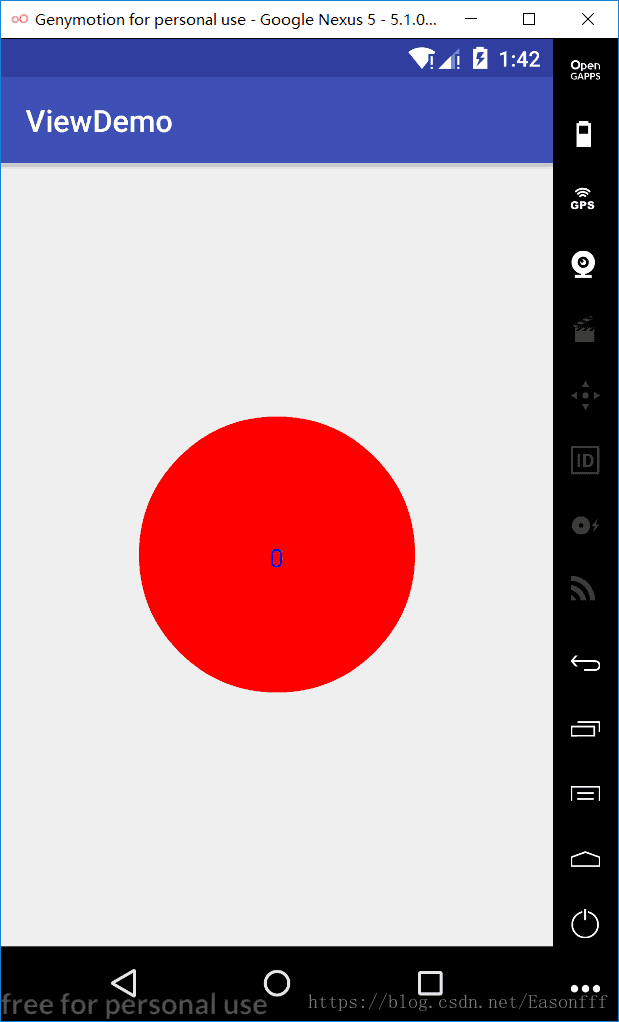
- 新建一个实体类继承View
- 重写第二个有两个参数的构造方法
- 重写onDraw方法绘制
- 在onTouchEvent方法中调用invalidate自动调用onDraw方法
附代码MyView
public class MyView extends View{
private Paint paint=new Paint();
private int num=0;
//第一个参数:上下文环境
//第二个参数,属性集合,接收textsize类属性
public MyView(Context context, @Nullable AttributeSet attrs) {
super(context, attrs);
//绘制
@Override
protected void onDraw(Canvas canvas) {
super.onDraw(canvas);
paint.setColor(Color.RED);
//调用父View的onDraw函数,因为View这个类帮我们实现了一些
//基本的绘制功能,比如绘制背景颜色、背景图片等
int r=getWidth()/4;
int centreX=getWidth()/2;
int centreY=getHeight()/2;
paint.setAntiAlias(true);//反锯齿
//开始绘制
canvas.drawCircle(centreX,centreY,r,paint);
//画笔操作
paint.setColor(Color.BLUE);
paint.setTextSize(50);
//在画布上添加字
canvas.drawText(num+"",centreX-15,centreY+25,paint);//由于字是由左下角为中心,所以要进行微调
paint.setStyle(Paint.Style.FILL);
}
//点击画布时的操作
@Override
public boolean onTouchEvent(MotionEvent event) {
num++;
invalidate();//默认直接调用onDraw方法
return super.onTouchEvent(event);
}
}
activity_main
<LinearLayout xmlns:android="http://schemas.android.com/apk/res/android"
xmlns:app="http://schemas.android.com/apk/res-auto"
xmlns:tools="http://schemas.android.com/tools"
android:layout_width="match_parent"
android:layout_height="match_parent"
tools:context="com.homework.activity.viewdemo.MainActivity">
<com.homework.activity.viewdemo.MyView
android:layout_width="match_parent"
android:layout_height="match_parent"/>
</LinearLayout>自定义View实例(2)
实现计时器效果,进去即当时的时间,按照正常的钟表式转动
实现效果展示
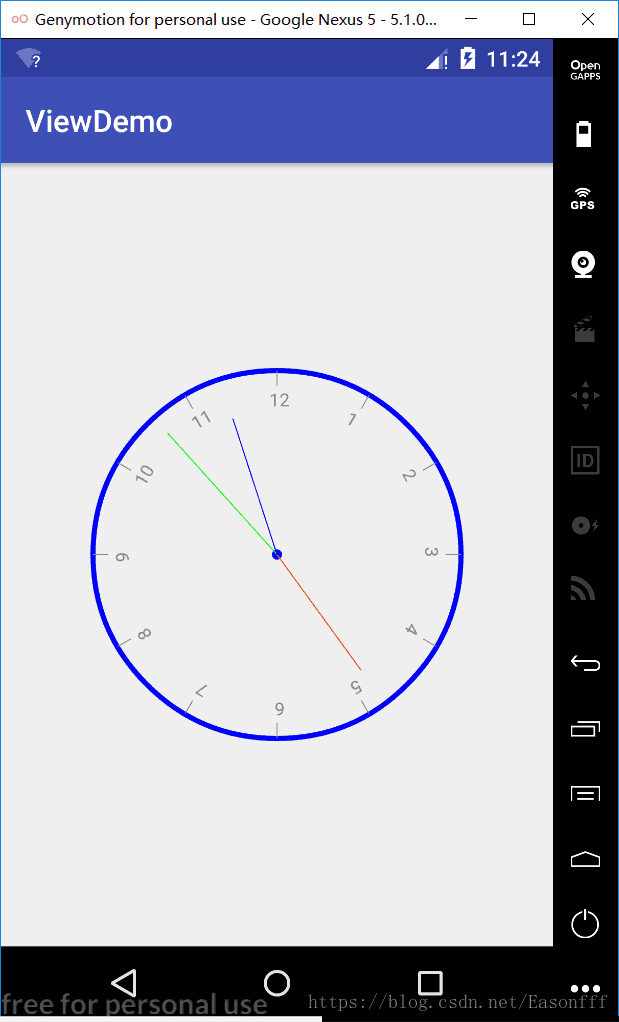
- 新建一个实体类ClockView继承View
- 重写第二个有两个参数的构造方法
- 重写onDraw方法绘制,定义画布Canvas画笔Paint
- 尤其记得第一部分先保存画布状态,最后一步再恢复画布状态
附上全部代码
ClockView
public class ClockView extends View {
private Paint paint=new Paint();
public ClockView(Context context, @Nullable AttributeSet attrs) {
super(context, attrs);
}
@Override
protected void onDraw(Canvas canvas) {
super.onDraw(canvas);
paint.setColor(Color.BLUE);
paint.setStyle(Paint.Style.STROKE);//空心圆
paint.setAntiAlias(true);//消除锯齿
paint.setStrokeWidth(10);//设置线条厚度
//定义横坐标纵坐标半径
int centreX=getWidth()/2;
int centreY=getHeight()/2;
int r=getWidth()/3;
//开始绘制大圆
canvas.drawCircle(centreX,centreY,r,paint);
//画出圆中心
canvas.drawCircle(centreX,centreY,5,paint);
//圆形刻度
paint.setColor(Color.GRAY);
paint.setStyle(Paint.Style.FILL);//实心
paint.setStrokeWidth(2);//刻度的宽度
paint.setTextSize(35);
//依次旋转画布,画出每个刻度和对应数字
for(int i=1;i<=12;i++){
canvas.save();//保存当前画布
canvas.rotate(30*i,centreX,centreY);//刻度间隔
canvas.drawLine(centreX,centreY-r,centreX,centreY-r+30,paint);//起始外坐标
canvas.drawText(i+"",centreX-15,centreY-r+70,paint);//循环的刻度位置
canvas.restore();//恢复画布最初的状态
}
//获取当前时间
Calendar calendar=Calendar.getInstance();
int hour=calendar.get(Calendar.HOUR);
int minute=calendar.get(Calendar.MINUTE);
int second=calendar.get(calendar.SECOND);
//绘制秒针
canvas.save();//保存当前画布
canvas.rotate(second*6,centreX,centreY);//秒针旋转的角度
paint.setColor(Color.GREEN);
canvas.drawLine(centreX,centreY,centreX,centreY-r+40,paint);//指针起点和终点的位置
canvas.restore();//恢复画布最初的状态
//绘制分针
canvas.save();//保存当前画布
canvas.rotate(minute*6,centreX,centreY);//分针旋转的角度
paint.setColor(Color.RED);
canvas.drawLine(centreX,centreY,centreX,centreY-r+80,paint);//指针起点和终点的位置
canvas.restore();//恢复画布最初的状态
//绘制时针
canvas.save();//保存当前画布
canvas.rotate(hour*30+minute*30/60,centreX,centreY);//时针旋转的角度
paint.setColor(Color.BLUE);
canvas.drawLine(centreX,centreY,centreX,centreY-r+80,paint);//指针起点和终点的位置
canvas.restore();//恢复画布最初的状态
invalidate();//自动调用onDraw方法
}
}
activity_main:
<LinearLayout xmlns:android="http://schemas.android.com/apk/res/android"
xmlns:app="http://schemas.android.com/apk/res-auto"
xmlns:tools="http://schemas.android.com/tools"
android:layout_width="match_parent"
android:layout_height="match_parent"
tools:context="com.homework.activity.viewdemo.MainActivity">
<com.homework.activity.viewdemo.ClockView
android:layout_width="match_parent"
android:layout_height="match_parent" />
</LinearLayout>






 本文介绍Android自定义View的原理及应用,包括View与ViewGroup的区别,如何通过自绘控件、重写控件和组合控件来实现特殊功能。提供计数器与实时钟表两个实例,演示如何利用Canvas与Paint绘制动态UI。
本文介绍Android自定义View的原理及应用,包括View与ViewGroup的区别,如何通过自绘控件、重写控件和组合控件来实现特殊功能。提供计数器与实时钟表两个实例,演示如何利用Canvas与Paint绘制动态UI。

















 被折叠的 条评论
为什么被折叠?
被折叠的 条评论
为什么被折叠?








